电信ITV机顶盒怎么设置?
电信ITV(现在叫宽带互联网视听业务)所配的机顶盒,是不带路由功能的。机顶盒的设置方法如下:1首先必须将所有线路接好,并确认ADSL MODEM有信号同步,再进行一下操作;2按遥控上的设置键,输入密码“8288”确认,进入设置界面;3选第一项,把你的ITV账号和密码输入(切记!账号必须输入后续,例如wxwx8776655@iptvjs),然后确认并保存。(切记!保存时必须输入保存命令代码3008)回到设置界面,选择重启。4重启后机顶盒会自动连接,连接到机房后,会弹出窗口,叫你输入ITV的接入号0510XXXXXX,在输入密码(密码一般默认是888888),确定就OK了。电信ITV机顶盒的设置如下方法:一、从路由器引出的网线连接到机顶盒后板的网口中,打开机顶盒的网络设置,待自动获得IP地址,就成功连上网络。二、如果机顶盒有无线网卡,可以设置无线网络,具体步骤如下:1)按机顶盒遥控器的“菜单”键,找到“设置”选项;2)在设置菜单中找到WLAN点击进入。了解更多服务优惠点击下方的“官方网址”客服221为你解答。
进入本地设置页面进行设置。1、按设置键,选择“进入本地设置页面”;2、输入密码:“10000”,进入设置页面;3、选择左侧“应用设置”,再次选择应用设置栏右侧的“视频设置”;4、将“开机进入方式”选择由原来的系统默认“EPG”调试选择变更为“IPTV频道”;5、保存设置,按确定设置完成并按取消键返回6、保存退出,保存密码“10000”,机顶盒自动重启。
注意:按以上操作步骤调试后,在ITV设置开机后会自动进入上一次关机前播放的频道,而不是直接进入频道1中央一台。设置成功以后每次开机进入都是频道,但是想看点播,直接按遥控器上的“首页”键,机顶盒就会自动跳转到主页面,之后再次进行其他节目选择观看。此设置,只是每次开机进入的页面不一样,但机顶盒的其他功能不受任何影响。
一、先把机顶盒的电源线、HDMI线、网线,插到机顶盒对应的位置。
二、把HDMI线插入到电视的HDMI口。
三、把电源线插在插座上,机顶盒插路由器或者光猫上,打开电源!
四、然后电视的遥控器上按“信号源"按键。
五、然后选到对应的HDMI口按确定。
六、这样就可以观看啦!
电信的ITV接口改为宽带上网的方法(需要拨号的电信光猫接无线路由器)及步骤:
1、在电信宽带猫LAN口连接一根网线,将网线接在路由器的WAN口,路由器任意的一个LAN口接出一根网线,将接出的网线接在电脑的网线接口。路由器按下述设置,如图所示:
2、无线路由器插上电,先不要接猫,电脑连接无线路由器任意一个LAN口; 在浏览器中输入路由器的网关地址(路由器背面),然后输入登录用户名和密码进入设置页面,如图所示:
3、选择PPPOE(ADSL虚拟拨号)方式,点击下一步,进入另一页面,然后输入上网账号和上网口令,如图所示:
4、登录以后,在页面中选择第二行SSID进行设置,加密方式和密码,如图所示:
5、保存、重启;设置好以后,把猫LAN口接出来的网线接在无线路由器的WAN口上;以上设置不影响ITV使用。
一、音视频线连接
1、 高清机顶盒配件中含有两种线分别为:
分量色差线 普通AV线
2、 请将分量色差线分别连接到机顶盒和电视机的分量视频输入接口。
将普通AV 线的音频线(红、白)分别连接机顶盒和电视机分量视频输入接口对应的音频接口。高清分量视频线的作用是传输视频信号,普通AV 线的作用仅是传输声音信号。
3、 将电视机的输入模式改为分量输入,在电视机上按TV/AV键可调整输入模式。
二、iTV账号配置
1、按遥控器的“设置”键(中红色框)进入机顶盒的系统设置,输入密码(默认6321),确定。
2、点击基本设置
3、点击有线连接
4、在pppoe设置界面设置iTV接入账号和密码(一般为家庭宽带账号加上@vod,密码一般为固话号码七位或八位,如果密码错误,请拨打10000重设密码)。输入字母可以按定位键打开软键盘(图中蓝色框)。
5、设置iTV业务账号和密码(和接入账号一样,但没有@vod,密码一般为固话号码七位或八位,如果密码错误,请拨打10000重设密码)
6、点击“确定”,重启机顶盒。
三、iTV高清输入模式设置
说明:如果你的电视支持1080高清请做以下设置,如果不支持以上制式,请不要改动。
1、按遥控器的“设置”键进入机顶盒的系统设置,输入密码(默认6321),确定。
2、点击进入“高级设置”。
3、选择其他设置
4、 在这一步要根据电视机的情况进行设置,如果家里装的高清电视(支持1080P或者1080I)的,可以在高级设置的选项“视频输出制式”里选择“1080I 50HZ little EPG”。如果设置后进入iTV出现画面问题(画面变小或显示不出来等情况),请将此设置改回“PAL”。
5、 点击确定重启机顶盒,进入EPG首页的高清栏目,观看直播和点播高清,检查效果。
IPTV电视机顶盒的设置密码一般是6321,设置方法如下:1、连接线,插电源这个不要说了吧!开机,买回去第一次打开时肯定连接不上的,需要设置自己的账号和密码。在遥控器上按设置,密码为6321,注意遥控器上有2个设置键,注意不能按错。2、选择基本设置,网络连接类型用有线的就选择选择有线连接,用无线的就选择选择无线连接。3、如果选择有线则跳过这一步,选择无线就要认真看一下。选择搜索,左边的框框里会出来一些网络信号。找到自己开始设置的无线网络,并选择相应的加密方式。注意只要和无线信号发射源一致。4、下一步,选择PPPOE,输入itv拨号账号和密码;下一步,更新服务器地址千万别乱搞,只要设置业务账号和密码(即宽带账号密码)。5、当完成设置之后,就选择重启,重启之后就能收看到IPTV了。
电信有线 电视机 顶盒已经是家家户户都有的,而电信有线电视机顶盒的设置也是比较复杂的,对于不懂的人根本不知道怎么操作,但是电信有线电视机顶盒安装之后,必须要设置以后才能观看电视,所以大家一定要学会如何设置电信有线电视机顶盒。那么下面小编就详细给大家分享的有关电信有线电视机顶盒设置方法,希望对大家有帮助。
电信有线电视机顶盒设置方法
1、首先保证机顶盒 视频线 、电源线连线正确,将无线网卡插入IPTV机顶盒后置或者侧面的USB接口中。
连接线,插电源这个不要说了吧。开机,买回去第一次打开时肯定连接不上的,需要设置自己的账号和密码。在遥控器上按设置,密码为6321,注意遥控器上有2个设置键,注意不能按错。
2、打开机顶盒、电视电源,将电视切换到AV模式(切换到哪种模式跟你连接电视有关,待IPTV机顶盒启动后,电视机会出现电信IPTV图像,按遥控器的“设置”键,输入配置密码(电信密码为:10000),选定右侧“确定”按钮,进入配置菜单。输入密码10000后,要按遥控器的 右方向键,然后按确定
3、选择基本设置,网络连接类型用有线的就选择选择有线连接,用无线的就选择选择无线连接。
4、如果选择有线则跳过这一步,选择无线就要认真看一下。选择搜索,左边的框框里会出来一些网络信号。找到自己开始设置的无线网络,并选择相应的加密方式。注意只要和无线信号发射源一致就行了。
5、下一步,选择PPPOE,输入itv拨号账号和密码;下一步,更新服务器地址千万别乱搞,只要设置业务账号和密码(即宽带账号密码)就可以了。
6、当完成设置之后,就选择重启,重启之后就能收看到IPTV了。
常见故障
1、开机后如果提示“非常抱歉,本地网络未连接,请检查 网线 或ADSL MODEM状态”,说明机顶盒网络连接有问题
1)拔掉机顶盒网线,接入PC,通过上网检查网络是否正常。
2)如果PC无法上网,则需要检查你家连接的网线或ADSL MODEM是否正常,如果自己检查不了,则需要求助于宽带厂家上 门 进行解决。
3)如果PC可以上网,则检查网线是否连接到机顶盒的WAN口;再查看WAN口 指示灯 是否为左灯常亮和右灯有规律闪动;否则机顶盒可能网口有问题,需要返修。
2、开机后如果提示“非常抱歉,PPPOE拨号超时!请稍后再试或拨打客户服务热线!重连请按“确定”,设置请按“取消””; 说明机顶盒采用PPPOE拨号不成功,请按”重试”按钮尝试重新接入,如果依然失败,请按照以下步骤检查:
1)首先把网线接入PC,用PC拨号检查PPPOE拨号是否正常;如果PC拨号不正常,则需要检查你家MODEM是否正常或拨打宽带客户服务热线;如果PC拨号正常,请把网线接入到机顶盒WAN口。
2)按“取消”后进入“系统设置”中,按遥控器“OK”键,输入密码“6321”,选择网络设置检查,接入方式是否为PPPOE,再检查用户名和密码输入是否正确。
3、开机后如果提示“网络连接失败!请稍后再试或拨打客户服务热线!重连请按“确定”,设置请按“取消”。
一般装的时候装机人员会帮着设置好的,如果自己设置,在登陆页面输入账号密码,账号一般是相对应的宽带账号后面+999@iTV(比如07901234567999@iTV),和密码。如果有异常无法登陆,建议拨打当地客服热线咨询。了解更多服务优惠点击下方的“官方网址”客服218为你解答。


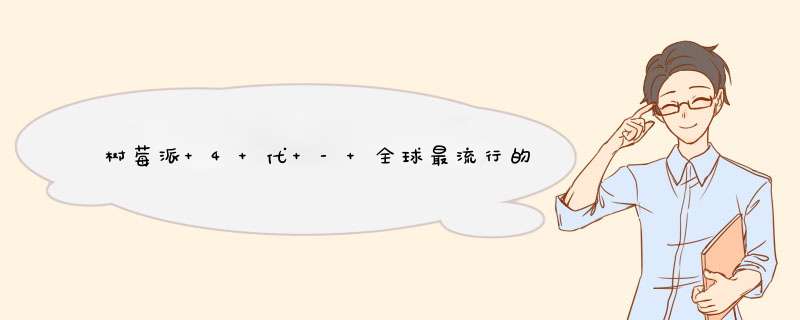




0条评论